Pixelmatorで色相と彩度をより細かく調整する(色相と彩度)
「色相と彩度」は画像全体または選択範囲の色相を「カラーの適用(Pixelmatorで色相と彩度を調整する(カラーの適用))」よりも細かく調整することができる機能です。
- 最初のイメージです。

- 画像全体または範囲を選択し、を選択します。
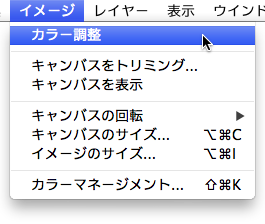
- 「エフェクトブラウザ」が表示されます。「カラー調整」にある「色相」をダブルクリックします。
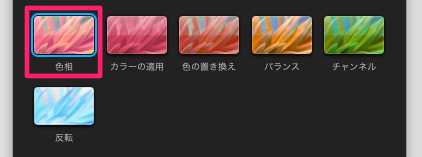
- 「色相と彩度」ダイアログが表示されます。色を調整し、OKをクリックします。
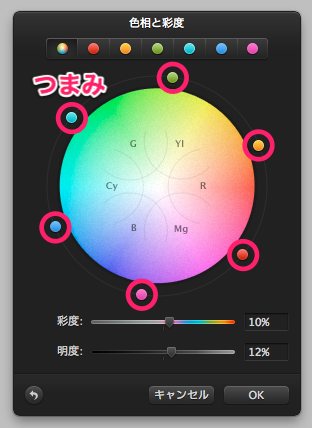
- 調整結果が反映されます。

色相と彩度:オプション
![]()
色相と彩度は、色相全体の調整のほかに特定の色相に対してのみ調整することもできます。
- カラーホイール
-
- カラーホイールの周辺にある丸いつまみを移動させることで色相を変化させることができます。
全色相の場合はすべての色相が変化し、各色のつまみを移動した場合は各色味をもった箇所の色相のみが変化します。 - 特定の色相には赤、オレンジ、緑、水色、青、ピンク6種類があり、色相ごとに調整することもできます。
各色相には、範囲を示す角度が設定されています。範囲を示す角度を変更することで、より広い範囲を変更したり、色相範囲を絞り込んで変更することができます。
- カラーホイールの周辺にある丸いつまみを移動させることで色相を変化させることができます。
- 彩度
-
画像を鮮やかに調整することができます。
- 彩度を上げる:色が鮮やかになっていきます。
- 彩度を下げる:色味がなくなり、グレー画像になっていきます。
- 明度
-
画像全体の明るさを調整します。
- 明度を上げる:明るく(真っ白に近づく)なります。
- 明度を下げる:暗く(真っ黒に近づく)なります。
